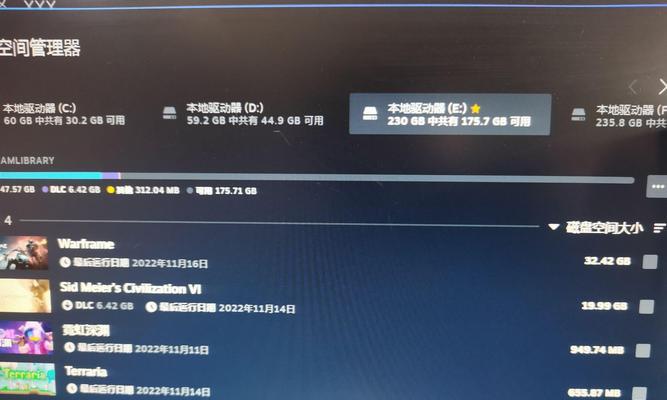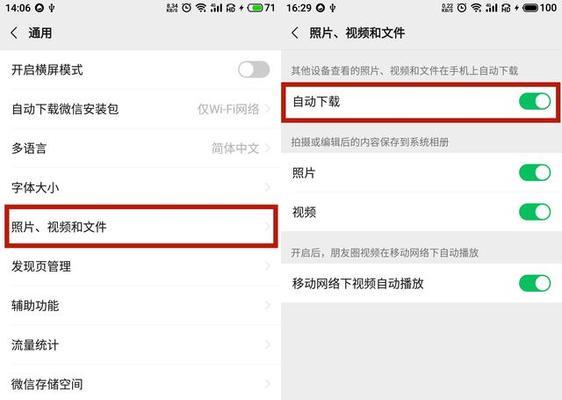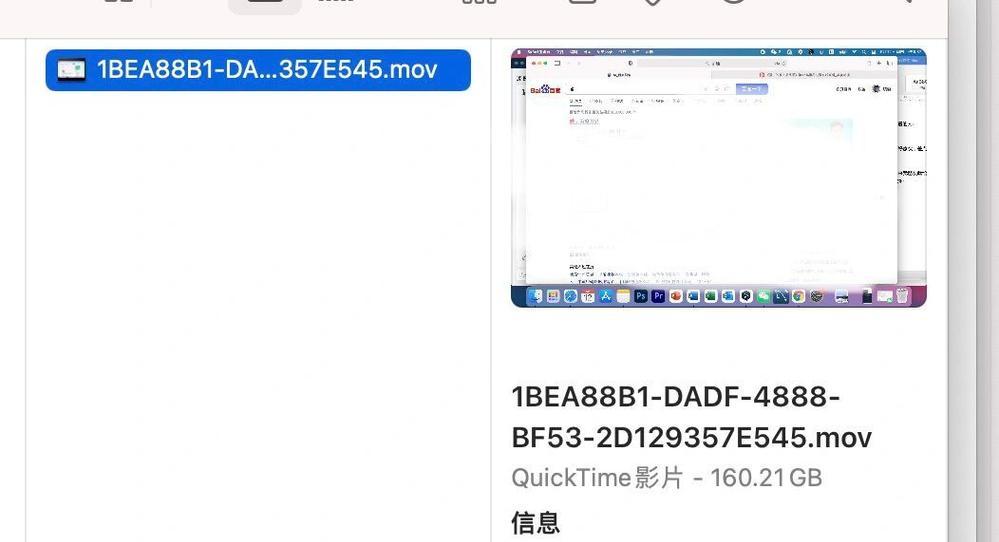在使用电脑的过程中,我们经常会遇到需要检测电脑内存大小的情况,尤其是当电脑运行缓慢或无法运行某些程序时,查看内存大小就显得尤为重要。对于电脑小白来说,可能还不太清楚如何查看,不用担心,本文将会一步步教您如何轻松检查电脑内存的大小和相关属性,让您可以更好地了解并管理自己的电脑。
一、直观了解内存与电脑性能的关系
内存(RAM)是电脑的短期记忆存储设备,它决定了电脑在运行程序时能同时处理多少数据。内存的大小直接影响电脑的多任务处理能力和运行速度。随时了解您的电脑内存大小和性能,对于优化电脑的运行状态至关重要。
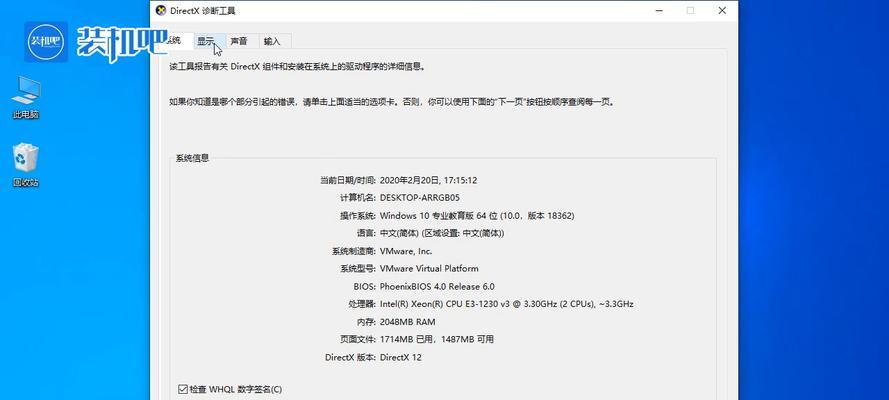
二、Windows系统下查看电脑内存大小
1.使用任务管理器查看
为了查看电脑内存,最简单的方法是在Windows系统中使用任务管理器。
在键盘上按下`Ctrl+Shift+Esc`组合键打开任务管理器;
在任务管理器窗口,切换到“性能”标签页;
在这里您可以看到“内存”一项,其中显示了您的内存使用情况和总容量。
2.使用系统信息工具查看
Windows还提供了一个名为“系统信息”的工具。
在开始菜单中搜索并打开“系统信息”;
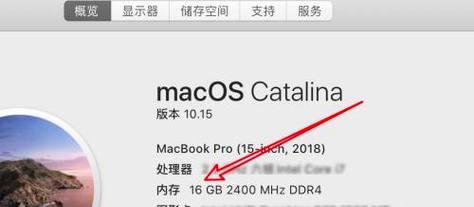
三、Mac系统下查看电脑内存大小
1.使用“关于本机”查看
Mac用户可以通过“关于本机”来快速查看电脑内存。
点击屏幕左上角的苹果菜单;
选择“关于本机”,然后点击“内存”选项卡;
查看“内存容量”,在这里可以看到内存量。
2.使用系统报告查看详细信息
如果需要更详细的信息,可以通过系统报告来查看。
打开“关于本机”,点击“系统报告”;
在打开的报告中,查找“硬件”部分下的“内存”;
这里会展示安装的内存数量和详情。
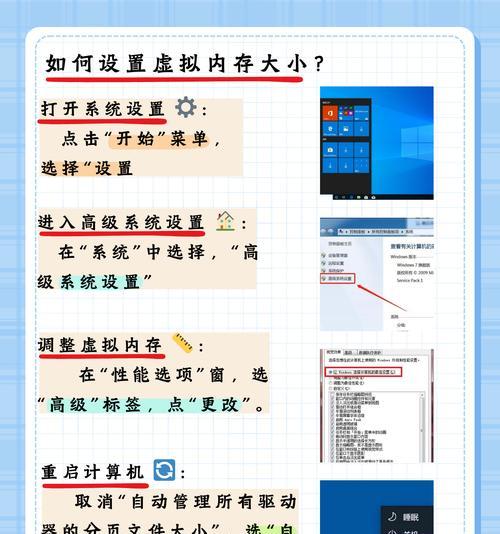
四、检查实际物理内存与理论内存的区别
有时候“已安装的物理内存”与您购买的内存条规格可能存在差异,这通常是因为电脑系统占用了一部分内存作为资源保留,以及主板的架构设计等因素。通常这是正常的,但若差值过大,可能需要检查是否有其他问题。
五、增加或升级电脑内存
如果您发现电脑内存不够用,或者已经购买了新的内存条,想要进行升级,就需要了解如何正确安装内存。以下是一些基本步骤:
1.确保电源断开,电脑关闭。
2.打开电脑的机箱盖,找到主板上的RAM插槽。
3.按内存条的卡扣指南,将内存条对准插槽角度插入。
4.轻轻按下内存条两头,直到卡扣自动弹起锁定内存条。
5.完成后关闭机箱盖,重新开启电脑检查内存能否被系统正确识别。
六、常见问题解答
问:为什么电脑显示的内存大小少于实际安装的?
此现象很正常,因为操作系统会占用一部分内存作为系统资源。集成显卡如果是共享内存,则会从物理内存中划分一块区域作为显存使用,从而减少了可用内存。
问:电脑内存条升级后,为什么电脑启动时出现蓝屏?
这种情况可能是由于新旧内存条的兼容性问题,或者安装过程中出现接触不良。建议检查内存条是否完好并确保其正确安装在主板上。
七、结语
通过本文的介绍,您应该已经掌握了如何查看和判断电脑内存的大小和状态。无论是进行故障排查、性能调优还是升级更换内存条,希望这些信息和步骤对您的电脑使用有所帮助。通过适时检查和维护,可以让您的电脑保持最佳运行状态。